西师版版小学信息技术教案六年级上册.docx
《西师版版小学信息技术教案六年级上册.docx》由会员分享,可在线阅读,更多相关《西师版版小学信息技术教案六年级上册.docx(44页珍藏版)》请在冰点文库上搜索。
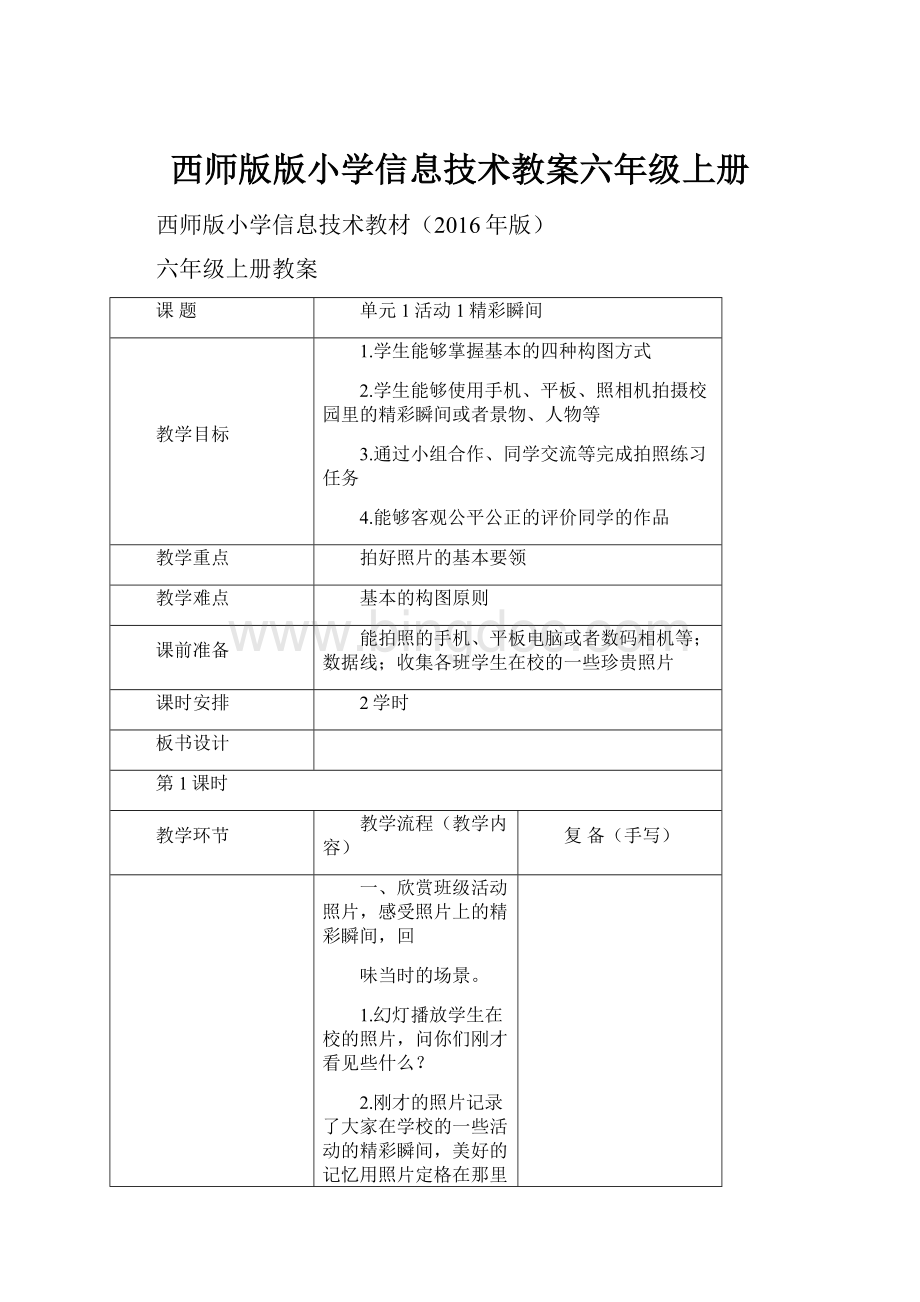
西师版版小学信息技术教案六年级上册
西师版小学信息技术教材(2016年版)
六年级上册教案
课题
单元1活动1精彩瞬间
教学目标
1.学生能够掌握基本的四种构图方式
2.学生能够使用手机、平板、照相机拍摄校园里的精彩瞬间或者景物、人物等
3.通过小组合作、同学交流等完成拍照练习任务
4.能够客观公平公正的评价同学的作品
教学重点
拍好照片的基本要领
教学难点
基本的构图原则
课前准备
能拍照的手机、平板电脑或者数码相机等;数据线;收集各班学生在校的一些珍贵照片
课时安排
2学时
板书设计
第1课时
教学环节
教学流程(教学内容)
复备(手写)
一、欣赏班级活动照片,感受照片上的精彩瞬间,回
味当时的场景。
1.幻灯播放学生在校的照片,问你们刚才看见些什么?
2.刚才的照片记录了大家在学校的一些活动的精彩瞬间,美好的记忆用照片定格在那里,我们可以再次回味。
是啊,美好的瞬间转瞬即逝,我们想要把她永远留下,可以用拍照或者录影的形式永远保存,这一单元我们就主要来学习相关的知识和技能。
二、你会拍照吗?
1.你会拍照吗?
2.抽几个生用老师手机拍照教室的静物,一盆假花,并通过希沃手机助手上传一体机,比较谁拍得好。
引出看来大家都说会拍照,但是拍出来的也有高下之分,拍照不像想象中那么简单,让我们一起来研究研究。
3.播放几张照片(模糊不清、画面混乱、缺乏主题昏暗、构图难看等等)
4.会拍照但不是都拍得好,让我们一起来学习拍照的一些基本常识,使自己拍出更好的照片,记录人生中美好的瞬间。
三、摄影知识知多少
1.谁能说说怎样才能拍出好照片(好的像素的相机或者手机,硬件条件一样的情况下不同人拍出的照片不一样)
2.关于摄影的知识用几本厚厚的书都讲不完,我们作为小学生,在以下几个方面做好就行拍出比较合格的照片。
确定好拍照意图和主体。
(突出主体和意图)
讲究基本的构图(看书理解,教师讲授)
稳定不晃动的拍摄
做到以上三点,你一定能拍出不错的照片,至少不会拍出模糊不清、画面主体不明、昏暗的照片。
四、课堂实践
理论还要靠实践来强化和验证,现在给大家8分钟时间进行实践,然后四人小组中推荐一幅或者两幅作品,下节课就由选出来的同学带上设备与数据线,其他同学不用带。
五、课程总结
学生谈收获
2课时
一、设备与电脑互联的学习
将数据线和电脑的USB口相连之后,有的手机会自动提示安装相应的手机助手,依据向导一步步操作即可;还有的可以直接在外界存储设备那里直接去打开找到设备里的照片,如DCIM字样里就是;
二、作品展示与评价
三、学生网络搜索更多的拍照技巧教程和资料、视频等进行自学。
作业设计
教学反思
课题
单元1活动2在手机上美化图片
教学目标
1.学生能够用美图秀秀对照片进行智能优化、裁剪、添加特效、添加文字和边框等
2.能够将处理后的图片保存在指定的位置
3.能够客观公平公正的评价同学的作品
教学重点
对照片进行智能优化、裁剪、添加特效、添加文字和边框
教学难点
合理地对照片进行智能优化、裁剪、添加特效、添加文字和边框
课前准备
收集各班学生在校的一些珍贵照片,在电脑上安装美图秀秀,下载一些人像图片
课时安排
1学时
板书设计
第1课时
教学环节
教学流程(教学内容)
复备(手写)
三、谈话导入
1.孩子们,上节课我们一起学习了拍好照片的基本要领并进行了实际的操作实践,但是在实际生活中还是会因为一些主观或者客观地原因而导致拍出的照片并不满意,你们遇到这种情况是怎么处理的呢?
2.生答,有的会说到美图秀秀,还有的也许会说到ps
3.老师相信应该很多同学都用过美图秀秀或者其他修图软件在手机上处理自己的照片,今天就让大家来展示一下你们的技能吧。
(因为很多学生应该都或多或少用过,教师也不做过多讲解,也改为在电脑上来使用,免得学生有的带手机来没有学习而去玩耍,在电脑上会了在手机上也差不多了)
4.今天的练习就是请同学们用美图处理至少两张图片,并要对这两张图片做恰当的裁剪、添加文字、边框操作,其他的特效等效果你们根据需要适当添加,下课前10分钟分享作品与步骤。
二、学生操作实践
教师在学生操作之前演示一下网络下载与安装的步骤,也可请生介绍方法。
三、作品展示、操作步骤分享
1.抽生分享作品并讲解自己的操作步骤
2.教师归纳总结该生操作步骤,第一步打开要处理的图片,然后根据需要将一些效果用鼠标单击选中,同样的用鼠标做细微调整后单击应用即可,其中提到要添加特定的文字应该怎么办呢?
抽生答。
反馈在文字选项下面有“输入静态文本”,添加文字即可;
3.如何保存到电脑指定的位置呢?
单击“保存与分享”后,有“路径选择”和另存为的文字按钮,去更改即可,如果要再打开其他图片进行编辑,就单击右上角的“打开”文字按钮即可
5.制作表情,在美图秀秀的“娃娃”选项卡,选中一个效果,进行单击抠图,即可制作成搞笑的动态图片,在这里问问同学们有哪些应用呢?
学生会想到说做表情包,教师借此说可以用此方法为同学、朋友、爸爸妈妈等做照片表情包作为节日礼物,将学习运用于生活实际,家人一定会感受到你的用心!
四、课堂总结
正好国庆节来临,大家肯定会外出游玩拍照留念,那到时候就把你今天所学运用起来吧,一定会让你的爸爸妈妈或者爷爷奶奶对你另眼相看哟,老师也相信当你为自己的亲人美化好照片后一定会感到非常骄傲和自豪吧!
作业设计
教学反思
课题
活动1精彩瞬间
(1)
教学目标
6.掌握简单的拍摄技巧,能够运用课堂所学知识解决实际生活中基本的摄影问题,如拍摄角度的选择等。
7.通过合作,掌握解决摄影问题的方法;通过活动,提高观察、分析、表达等综合能力。
8.初步学会摄影取景、对焦的基本技巧,培养学生对摄影的兴趣爱好和审美情趣。
教学重点
掌握基本的摄影技巧,解决生活中简单的摄影问题。
教学难点
学会摄影取景、对焦的基本技巧。
课前准备
手机、平板电脑、数码相机等数码设备
课时安排
1课时
板书设计
第1课时
教学环节
教学流程(教学内容)
复备(手写)
(一)
激趣导入
教师:
同学们,轻松愉快的暑假过去了,我们又回到了温馨的课堂,开始了新学期的学习,从同学们欢欣与喜悦的脸上,老师可以看出同学们的暑假一定过得非常充实,那么假期中你和你的家人、朋友一定留下了许多珍贵的照片吧,相机可以帮助我们留下美好的回忆,那么你们会照相吗?
今天就让我们一起来探索一下摄影的基本问题,尝试做一个小小摄影师。
(二)
讲授新知
一、了解照相的方法,明确操作步骤
1、准备拍摄,确定主体,调整位置,突出主体,使画面更加美观。
2、端平照相设备,让拍摄主体处于画面中比较显著位置。
然后对准拍摄主体聚焦,拍摄。
二、展示一组照片,让学生分析照片的优点与不足。
教师:
看了这些照片有什么感想?
在平时的拍照过程中,你还遇到了哪些摄影问题呢,你知道怎样解决吗?
引导学生积极回答问题,拍摄者所站的位置不同,拍摄的样子也就不一样,要从多个角度去观察。
(三)
探究新知
一、结合书中“操作体验”方法和步骤,请同学们利用手中的照相设备,以小组为单位进行相关拍摄,一起体验一下。
二、和同伴们说说为把照片拍摄得更漂亮,你都通过哪些方法和窍门?
三、介绍拍摄的构图方法。
(四)
汇报交流
一、小组展示拍摄照片,学生教师进行评价。
二、畅谈摄影体验。
(五)
畅谈收获
这节课,你都有哪些收获?
作业设计
教学反思
课题
活动2在手机上美化图片
(1))
教学目标
通过实例熟悉“美图秀秀”的构成及功能;知道“美图秀秀”的工作原理;认识“美图秀秀”处理图片能达到的具体效果。
教学重点
认识“美图秀秀”软件的各个组成部分,学会简单的美化图形操作方法。
教学难点
学会用“美图秀秀”中的“美化”功能美化图片。
课前准备
下载“美图秀秀”软件,相关素材
课时安排
1课时
板书设计
第1课时
教学环节
教学流程(教学内容)
复备(手写)
一、
创设情景,
提出问题。
二、
演示方法,
引出任务
三、
展示成果,
发现问题
四、
畅谈收获
五、
延伸迁移
由于我们是每周一节信息技术课,所以在上一节课结束时我布置了一个任务:
要求每个同学带一张自己的生活照(电子版的),本节课一来就让学生把自己带的照片复制到自己的电脑上,做好准备工作。
本节课我分为以下几部分:
1、教师演示学生自身未处理的照片,再展示处理过的学生照片,提出疑问“比较两张照片有什么不同?
”答案是肯定的,展示自己、身边朋友的一些写真照,提出“这是怎么做出来的呢?
”通过师生交流引出图像处理的小软件——美图秀秀。
2、引出活动任务1:
任务1:
网络搜索、下载安装软件,并简单尝试操作。
通过任务1完成过程中发现的有操作熟练的同学或者教师演示一下这款软件的简单操作,有使用过的同学可以在师生交流中进行这个环节,讲解软件的操作面板,演示简单的使用方法,并布置任务2。
任务2:
美化你的照片,选取一张自己的生活照中,运用“美图秀秀”对照片进行以下操作:
(1)自动美化照片;
(2)裁剪照片;(3)添加特效
(4)添加文字;(5)设置边框样式;(;6)保存照片并上传至电脑
先请学生自己展示处理过的图片,然后教师在学生展示过程中提问学生是怎样将保存好的图片上传至电脑的。
引出上传照片的方法,教师进行讲解。
(1)利用数据线传输;利用网络传输
请学生总结自己在本节课有哪些收获,然后教师根据情况进行补充,或者强调一下所学的内容,通过活动过程的分析,讨论交流,使同学们对软件有一个简单的认识。
教师在总结后点出,所有这款软件的功能都可以用photoshop软件实现,影楼的设计软件也是用的Photoshop,但是由于这款软件使用起来更直接,更方便,所有今天只介绍了这款软件,对于Photoshop在下节课学习,同学们可以在课后了解下。
作业设计
请大家回去把本节课没有处理完的照片进行一下美化处理,下节课展示,评选一下谁更像明星!
教学反思
课题
单元1活动3图片的简单处理
教学目标
1、掌握Photoshop的两种启动方法。
2、了解Photoshop的界面,并能说出其每个部分的名称。
3、能够使用Photoshop对图片进行剪裁、调整图片明暗以及去除图片的瑕疵。
4、对Photoshop有初步的认识,感知信息技术之美。
教学重点
掌握Photoshop的启动方法,认识Photoshop界面;掌握调整色阶改变图片明暗的方法;熟练使用“裁剪”和“仿制图章”工具。
教学难点
掌握调整色阶改变图片明暗的方法;熟练使用“裁剪”和“仿制图章”工具。
课前准备
相关素材
课时安排
3课时
板书设计
第1课时
教学环节
教学流程(教学内容)
复备(手写)
对比导入
学习新知
课堂练习
畅谈收获
师:
同学们,上课之前呢老师先给大家看几幅图片。
请同学们仔细观察,想想都有哪些发现?
生:
第二幅图片的色彩更鲜艳、明亮。
师:
那么怎样才能由第一幅图变成第二幅图的样子呢?
我们今天学习的软件就能够帮助你做到这些事情,他叫做Photoshop,我们也称它为“PS”是一种专门的图像处理软件。
利用这个软件再加上我们的奇思妙想,就会得到很多实际拍摄不出来的效果,只有你想不到的没有它办不到的。
下面我们就来认识一下它:
一、Photoshop的启动方法及界面。
1、启动Photoshop
方法一:
双击桌面上的快捷键图标。
方法二:
鼠标单击开始—程序—AdobePhotoshop
2、启动后,我们看到的就是Photoshop的工作界了。
(介绍界面中每部分的名称)
二、“裁剪”工具的使用方法
(打开一张图片)
教师:
大家看这张图片,如果老师想要突出显示图中的跳远运动员,我可以怎样做呢?
我们看到工具栏中的
图标(裁剪工具),就能帮我们完成。
1、点击,选中“裁剪工具”。
2、点击鼠标,拖动出要保留的部分。
3、双击或是单击右键选择剪裁,完成剪裁。
4、单击“文件”(在文件名处填写相应名称)——“存储为”,保存图片。
随堂练习:
根据要求将素材需要内容剪裁下来。
有问题的同学可以举手问老师,也可以同学互相解答。
(此过程教师下去查看学生操作情况,解答问题。
)
学生完成后,将普遍存在的问题进行讲解。
并提醒学生“裁剪”工具在哪些情况下适用:
1、突出画面主体
2、素材四周有不需要的信息
师:
通过这节课的学习,你都有哪些收获?
作业设计
学生自选图片进行剪裁,将原图和剪裁后的图片放在一个文件夹中,文件夹以姓名命名提交上来。
教学反思
第2课时
教学环节
教学流程(教学内容)
复备(手写)
导入新课
学习新知
课堂练习
畅谈收获
师:
如今越来越多的孩子喜欢用拍摄照片的方式记录自己的生活和见闻,并在网络上与他人分享。
有的同学喜欢用数码单反,有的同学喜欢用手机,但不管同学们用什么设备去拍摄,无论你的拍摄技术多高超,都难免拍出烂片、废片。
其中曝光问题和色偏问题首当其冲,例如我们上节课课前所看到的照片,那样颜色灰暗的照片同学们愿意与他人分享吗?
那么这样的照片是否可以修正呢?
一、通过调整“色阶”(Ctrl+L)改变图片明暗。
图像—调整—色阶
“色阶”对话框中的参数解释:
通道:
在该下拉菜单中可以选择要调整的通道,在调整的不同颜色模式的图像中,该下拉菜单的选项也不尽相同。
输入色阶:
分别拖动直方图下的黑、白、灰三色滑块或在“输入色阶”数值框中输入数值,可相应改变照片的高光、中间调或暗调,从而增加图片对比度;向左拖动白色滑块或灰色滑块,可以加亮图像;向右拖动黑色滑块或灰色滑块,可以使图像变暗。
输出色阶:
向右拖动黑色滑块,可以降低图像暗部对比度从而使图像变亮;向左拖动白色滑块,可以降低图像亮部对比度从而使图像变暗。
三、通过调整“曲线”(Ctrl+M)改变图片明暗细节。
图像—调整—曲线
与“色阶”命令类似,使用“曲线”命令也能调整照片的亮度、对比度等,不同的是“曲线”命令的调整更为精细。
例如反调节图像高光而不影响其他部分的图像等。
“曲线”对话框中的参数解释:
曲线调整框:
当前对曲线进行的修改,按住Alt键在该区域单击可以增加网格的显示数量,便于对图像进行精细调整。
调节线:
随堂练习:
根据要求将素材进行明暗调整。
有问题的同学可以举手问老师,也可以同学互相解答。
(此过程教师下去查看学生操作情况,解答问题。
)
学生完成后,将普遍存在的问题进行讲解。
师:
通过今天这节课的学习,你都有哪些收获?
作业设计
教学反思
第3课时
教学环节
教学流程(教学内容)
复备(手写)
导入新课
讲授新课
课堂随练
巩固练习
畅谈收获
师:
同学们假日出去旅游,一定会拍很多照片来留念吧!
但在我们拍照时,会不经意把我们不想要的东西拍下来,如游客、广告牌等,那么我们怎样才能把不想要的东西去除呢?
请同学们跟老师一起进入今天的学习:
“仿制图章”工具的使用。
去除图片上的瑕疵
1、打开素材图片
2、照片中有一个垃圾桶,影响图片美观,,我们利用“仿制图章”工具将其去除。
(1)选择“仿制图章”工具
(2)将画笔调整到合适的大小,如40。
(3)将鼠标指针移至垃圾桶附近,按住“Alt”键,定义仿制源点。
(4)在垃圾桶附近按住鼠标左键进行涂抹。
随堂练习:
根据要求将图片中的垃圾桶去除。
有问题的同学可以举手问老师,也可以同学互相解答。
(此过程教师下去查看学生操作情况,解答问题。
)
学生完成后,将普遍存在的问题进行讲解。
打开素材中的旅游照片,将照片中的广告牌去除。
保存作品,提交作业。
学习了今天这节课,你都有哪些收获?
作业设计
教学反思
课题
单元2活动1留住精彩过程
教学目标
1.通过教学活动,使学生体验拍摄视频的乐趣;培养学生对视频拍摄的兴趣爱好和审美情趣。
2.初步了解视频拍摄的技巧,通过合作、交流,使学生的拍摄技巧更熟练;
3.学习并掌握将视频上传至电脑的方法。
教学重点
掌握基本的拍摄技巧及视频上传的方法
教学难点
视频拍摄技巧的运用
课前准备
手机、平板电脑、数码相机、摄像机等摄影设备及数据线
课时安排
1课时
板书设计
第1课时
教学环节
教学流程(教学内容)
复备(手写)
(一)
激趣导入
(二)
讲授新知
播放一段学生活动的视频
师:
刚才的视频精彩吗?
小学生活就像一首优美的
歌。
他时而欢快,时而低缓,时而悠扬,你想记录下这些精彩瞬间的呢?
一、了解照相的方法,明确操作步骤
3、准备拍摄,确定主体,调整位置,突出主体,使画面更加美观。
2、拍摄时要做到“平”“准”“稳”“匀”。
二、展示一段视频,让学生分析照片的优点与不足。
教师:
看了这些照片有什么感想?
在平时的拍照过程中,你还遇到了哪些摄影问题呢,你知道怎样解决吗?
(三)
体验探究
四、结合书中“操作体验”方法和步骤,请同学们利用手中的摄像设备,以小组为单位进行相关拍摄,一起体验一下。
五、和同伴们说说为把视频拍摄得更好,你都用哪些方法和窍门?
(四)
复习拓展
师:
还记得我们上传照片的方法吗?
一、教师演示上传视频的过程?
二、学生找二者不同点。
三、学生进行视频上传练习。
四、
畅谈收获
我们拍摄时要注意些什么?
(拍摄方法、拍摄时要学会尊重等方面)
作业设计
教学反思
课题
单元2活动2视频格式转换
教学目标
1.知识与技能目标:
a.通过学习“格式工厂”,让学生理解、掌握视频格式和熟练运用视频转换工具。
b.学习视频格式转换的一般步骤和方法。
2.过程与方法目标:
a.熟练运用格式工厂处理视频格式的转换。
b.培养学生从多种渠道获取信息,获得帮助的能力。
c.培养学生的创新精神和实践能力。
3.情感态度与价值观目标:
a.培养学生对信息技术的兴趣和意识。
b.增强学生的组织能力和协作精神。
教学重点
视频格式转换的一般步骤和方法
教学难点
能够运用视频格式转换软件处理规定的视频
课前准备
1.准备一些常用格式和特殊格式的视频文件,放在指定的文件夹内。
2.微课《视频转换与保存》。
课时安排
1课时
板书设计
视频格式转换
常见视频格式:
AVI、MPEG/MPG、MOV、FLV、WMV等
格式工厂:
1.确定转换格式;
2.添加要转换的视频文件;
3.设置视频转换参数;
4.设置保存位置;
5.单击转换按钮。
第1课时
教学环节
教学流程(教学内容)
复备(手写)
新课导入
同学们,前几天,老师在做课件的时候发现,从网上下载下来的一个视频(.flv)插入到ppt中时无法播放,怎么办呢?
学生会想出很多办法,教师从而引出本节课的内容:
视频格式转化(板书课题)
新课教学
1.什么是视频格式?
视频格式就是把视频信息以不同的运算处理方法保存的文件。
常见的视频格式:
AVI、MPEG/MPG、MOV、FLV、WMV等。
2.视频格式转换就是将一种视频格式通过某种工具或软件转变成另外一种格式,如flv→wmv,或是改变某个视频的参数设置,以达到特殊的要求。
3.介绍视频转换工具:
格式工厂
formatfactory软件又称为“格式工厂”软件,它是一款比较全能的格式转换软件,它具有以下特点:
(1)支持几乎所有类型多媒体格式的转换
(2)转换过程中可以修复某些损坏的视频文件。
(3)对多媒体文件进行压缩。
4.格式工厂的使用
(1)学生自学微课《视频转换与保存》。
(2)学生上机尝试转换指定视频文件,教师巡回指导。
(3)抽生演示,展示学习成果。
提高练习
1.自读教材p20页,延伸拓展,了解视频相关的一些参数。
2.学生尝试修改视频转换时的参数设置,并进行比较。
作品展示
收集学生的优秀作品,并展示、评价。
在评价时引导学生设置视频参数的两面性——容量、清晰。
教学总结
今天我们学习了视频格式及转换,现在来总结一下,视频格式转换的一般步骤:
1.确定转换格式;
2.添加要转换的视频文件;
3.设置视频转换参数;
4.设置保存位置;
5.单击转换按钮。
作业设计
查阅资料,了解还有哪些视频格式转换工具。
教学反思
课题
单元2活动3视频的剪辑、合并
教学目标
1.知识与技能目标:
a.了解常用的视频编辑软件:
如Windows影音制作,会声会影
b.了解Windows影音制作软件的界面组成。
c.学会用影音制作软件进行视频剪辑和合并。
2.过程与方法目标:
a.掌握剪辑加工视频的基本方法和文件的保存方法。
。
b.培养学生的创新精神和实践能力。
3.情感态度与价值观目标:
a.增强学生动手编辑和制作视频作品的信心和应用视频编辑软件处理多媒体信息的兴趣。
b.培养学生团结协作精神,增强合作意识。
教学重点
学会对视频作品的剪辑和合并
教学难点
能快速准确的找出视频剪辑的时间点
课前准备
1.准备一些小视频,或学生之前拍摄的视频作品,放在指定的文件夹内。
2.微课《视频剪辑》,《视频合并》
课时安排
1课时
板书设计
视频的剪辑、合并
视频
视频剪辑:
1.打开影音制作;
2.添加文件;
3.单击“编辑”;
4.选取剪辑时间点;
5.单击“拆分”;
6.移除”多余部分;
7.保存项目。
视频合并:
1.打开影音制作;
2.添加多个文件;
3.调整顺序;
4.保存项目。
第1课时
教学环节
教学流程(教学内容)
复备(手写)
新课导入
1.播放视频作品:
动画总动员。
(教师提前剪辑、合并的一些动画片段。
)
2.同学们,这些动画片大家都看过吗?
和你们以前看的有什么不同?
生答。
3.对了,刚刚我们欣赏的这个动画片是老师从这些动画片中“偷“出来的。
你们想掌握这种本领吗?
生答。
4.师介绍视频编辑软件影音制作,使用了其中的两种功能:
剪辑、合并。
从而引出本节课的内容:
视频的剪辑、合并(板书课题)
新课教学
1.提出问题:
什么是视频?
什么是视频剪辑?
什么是视频合并?
2.概念介绍:
视频:
简单地说,是具有一定的动感性、时序性,常用于表现事物的发展过程的作品。
视频剪辑:
是将视频中的其中一段从中分离出来,成为一个独立的片段,也可以将它从原视频中移除。
视频合并:
则是将原本各自独立的两个以上的视频整合为一个新的视频文件。
4.剪辑视频
(1)学习微课《视频剪辑》
(2)学生上机尝试剪辑视频文件,教师巡回指导。
(视频文件由教师提供,或学生之前拍摄的作品)
(3)抽生演示,
成功的,予以表扬;
失败的,共同查找原因。
(4)剪辑多个视频文件,并保存。
(反复练习,巩固操作步骤,并为合并视频做准备)
5.合并视频
(1)学习微课《视频剪辑》
(2)学生上机尝试合并视频文件,教师巡回指导。
(刚刚学生剪辑出来的视频文件)
(3)抽生演示,
成功的,予以表扬;